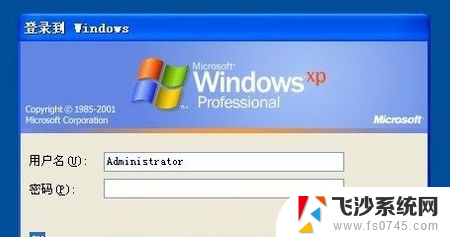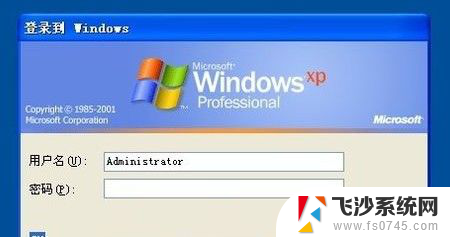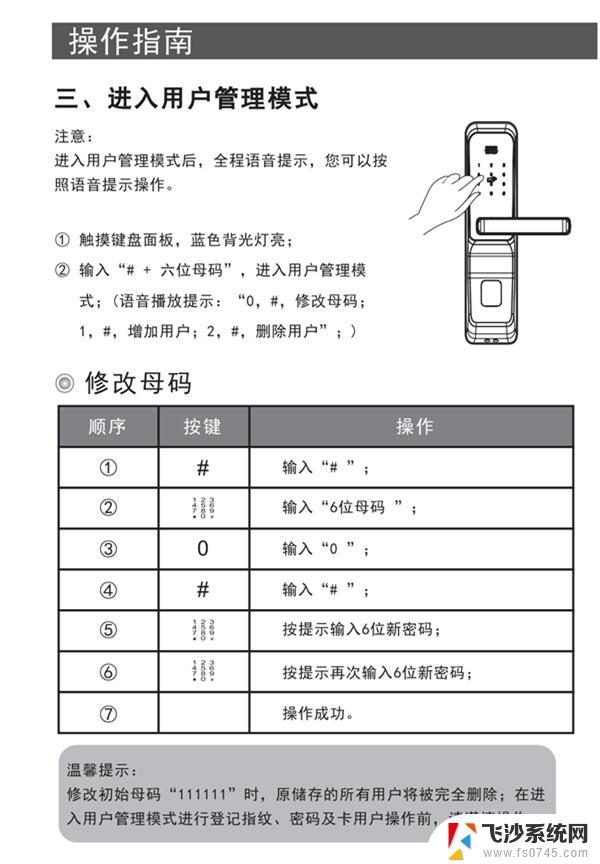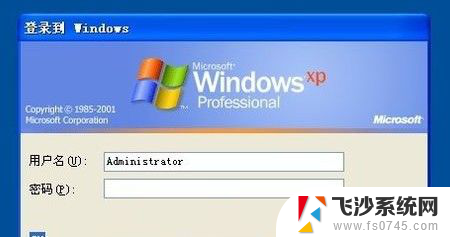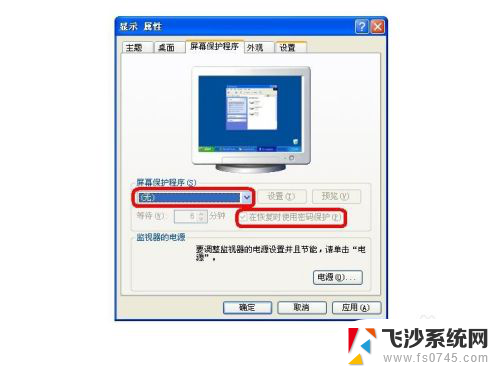密码锁系统锁定怎么解开 电脑锁定了怎么解锁账户
密码锁系统锁定怎么解开?电脑锁定了怎么解锁账户?这是我们在日常生活中可能会遇到的问题,也是我们需要及时解决的困扰,密码锁系统一旦忘记密码或者输入错误次数过多,就会自动锁定,导致无法正常使用。而电脑锁定账户也会让我们无法登录系统,影响工作和生活。我们需要了解如何有效地解开密码锁和电脑锁定账户的方法,以便在遇到这些问题时能够迅速解决。
具体步骤:
1.重启系统,当系统弹出登录界面。并让你输入密码的时候,按下“Ctrl+Alt+Delete”热启动组合键,连续两次,弹出要求输入用户名和密码的对话框,然后在用户名文本框中输入Administrator,然后按回车键。
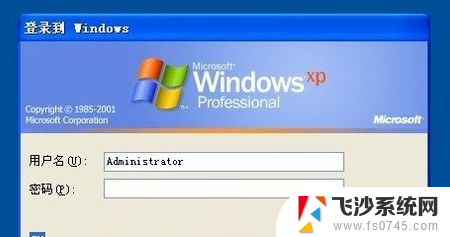
2.进入Administrator管理员用户后,开始菜单中打开“控制面板”中的“用户帐户”窗口。选中并打开你要修改的用户,进入后,会有“修改密码”和“删除密码”的选项,点击,即可删除或修改密码。
3.再次登录时,系统自动回进入系统管理员用户。按下“Ctrl+Alt+Delete”切换用户即可登录之前用户。
以上是如何解开密码锁系统锁定的全部内容,如果有任何不清楚的地方,用户可以参考以上步骤进行操作,希望对大家有所帮助。